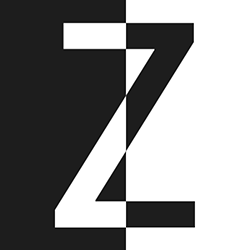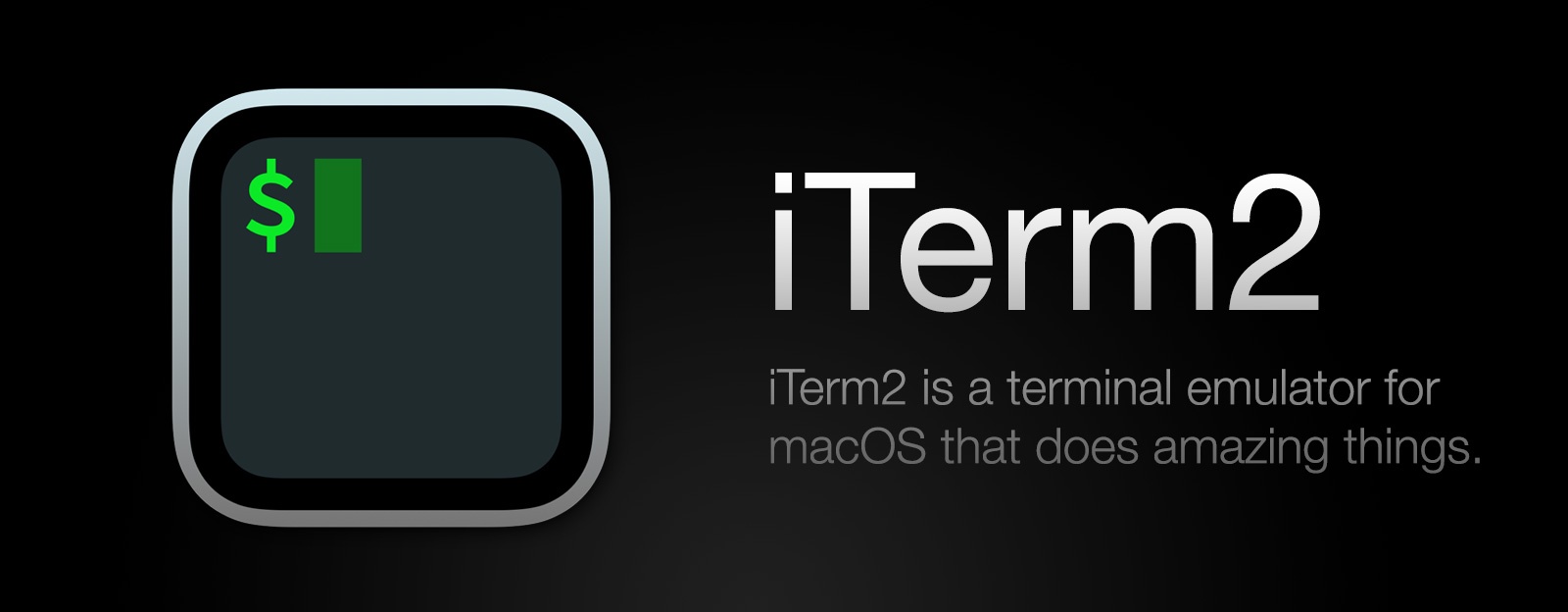从MacOS默认的Terminal终端,切换到iterm2下已经有一段时间了,分享一些SEO禅在使用iterm2的经验心得,下面是当前使用的iterm2的样式界面:
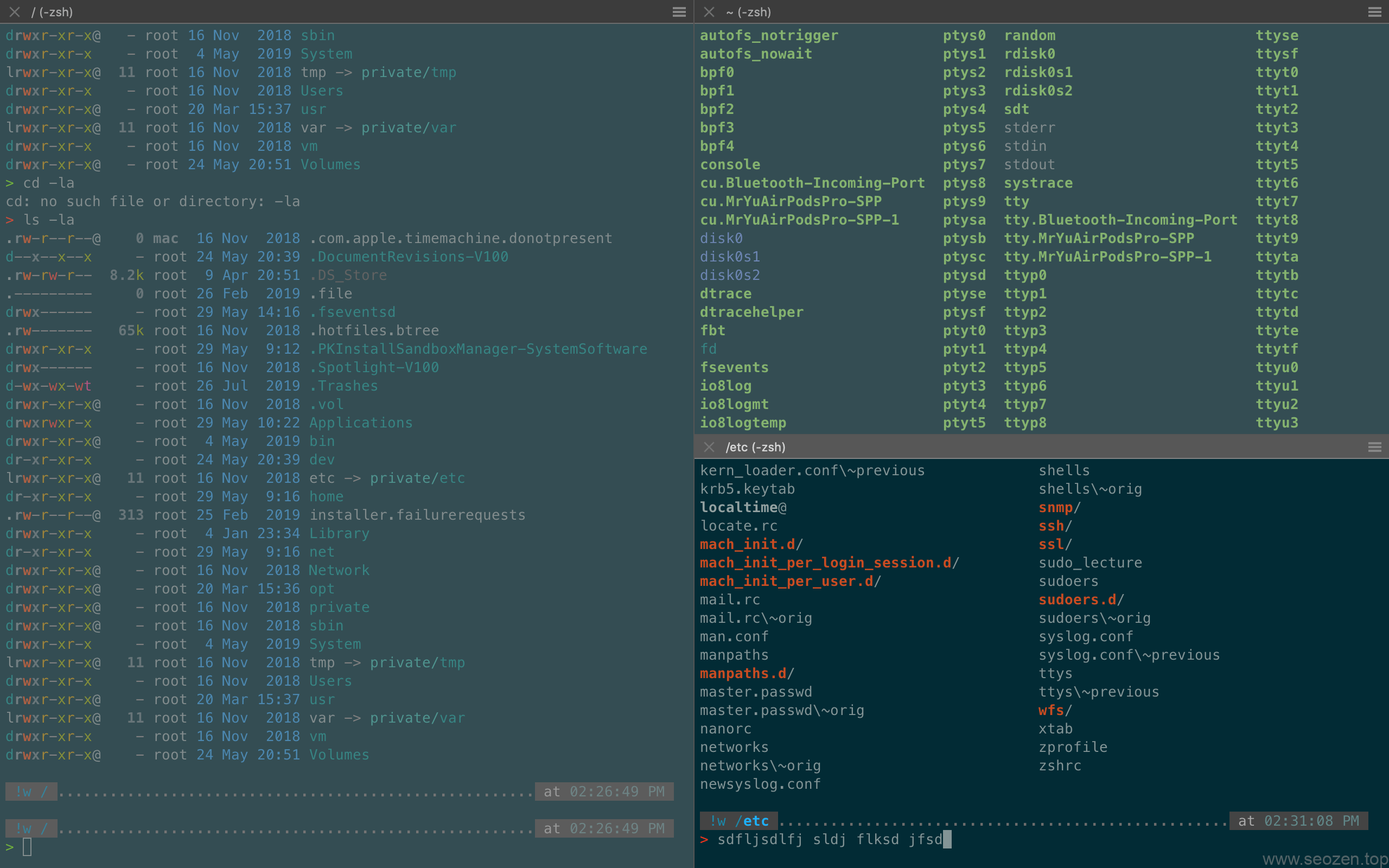
试用了好多款oh-my-zsh主题,就发现这款还不错,简洁明了:
ZSH_THEME="powerlevel10k/powerlevel10k"
不懂怎么配置?没关系,收藏SEO禅的网站,过一段时间再来看看就会有《教你如何玩转iterm2:zsh和oh-my-zsh》这篇文章,你可以按照里面的步骤去一步一步完成iterm的安装到oh-my-zsh的配置,最后也可以拥有强大和舒适的终端shell,保证你慢慢会喜欢上使用shell command的快感。
常用快捷键
⌘: command
⇧: shift
⌥: alt
^: control
记住MacOS上这四个常用的快捷键意思,SEO禅经常看着符号有时候想不起来,下面的快捷键会使用到这些符号,以下是使用默认的Profile进行的测试,有些快捷键可能和你现在装的有点区别,如果效果不一样看看是不是当前的配置问题。
Tabs
- ⌘+T,创建新的tab
- ⌘+⇧+[,回到上一个tab
- ⌘+⇧+],回到下一个tab
- ⌘+数字,跳转到对应顺序的tab
Panes
- ⌘+D, 垂直分屏,分出一个竖向的面板,相分几个分几个
- ⌘+⇧+D, 横向分屏,分出一个横向的面板,随意分
- ⌘+⌥+方向键, 切换分屏焦点
- ⌘+^+方向键, 调整当前分屏大小
Iterm2是支持多面板在同一个窗口里面,这功能其实很方便进行多文件协作。
Profiles
在终端输入命令最头疼的事就是要回退去修改一个命令,以前都是使用回退方向键一直按着,在iterm2下你可以设置快捷键,可以以一个word方式去回退,按下快捷键⌘+O调出profiles配置面板,点击右下角的edit profiles按钮,可以看到如下图界面:
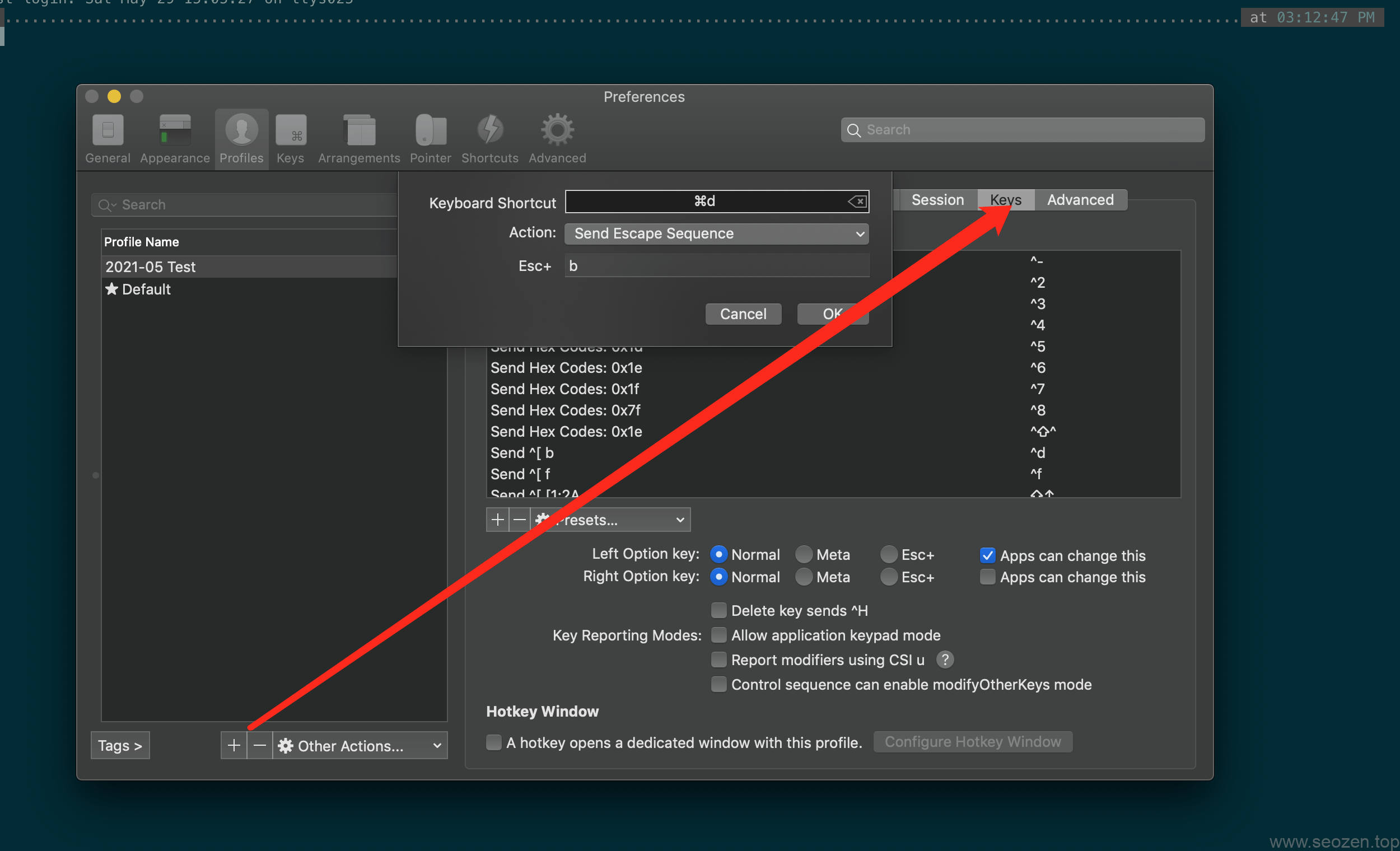
你可以自己新建一个profile,也可以改默认的,之后选择Keys菜单,再点下面的+号,Action选择`Send Escape Sequence,Esc + b表示光标回退一个单词,Esc + f表示光标前进一个单词,上面的shortcut自己设置,SEO禅使用的是⌘+d和⌘+f。
Iterm2还有很多很方便的操作,这篇文章就分享到这。
作者:SEO禅
本文链接:教你如何玩转iterm2:快捷键使用技巧
版权申明:如无特殊说明,本站文章均为作者原创,著作权归作者所有。商业转载请联系作者获得授权,非商业转载请注明出处,谢谢!